
በ Linux ላይ ፋይል ይፍጠሩ ወይም ይሰርዙ - ምን ቀላል ሊሆን ይችላል? ሆኖም ፣ በአንዳንድ ሁኔታዎች የእርስዎ ሙከራ እና እውነተኛ ዘዴ ላይሰራ ይችላል። በዚህ ሁኔታ ለችግሩ መፍትሄ መፈለግ ብልህነት ነው ፣ ግን ለዚህ ጊዜ ከሌለ በ Linux ላይ ፋይሎችን ለመፍጠር ወይም ለመሰረዝ ሌሎች መንገዶችን መጠቀም ይችላሉ ፡፡ በዚህ ጽሑፍ ውስጥ በጣም የታወቁት በጣም ትንታኔ ይደረግባቸዋል ፡፡
ዘዴ 1-ተርሚናል
በ “ተርሚናል” ውስጥ ካሉ ፋይሎች ጋር በፋይል አቀናባሪ ውስጥ ከመሠረታዊ ሁኔታ የተለየ ነው። ቢያንስ በእሱ ውስጥ የእይታ እይታ የለውም - ሁሉንም ውሂብ እና ባህላዊ የዊንዶውስ ትእዛዝ መስመር በሚመስል መስኮት ውስጥ ያስገቡ እና ይቀበላሉ። ሆኖም ፣ አንድ የተወሰነ ክወና በሚፈፀምበት ጊዜ የሚከሰቱትን ስህተቶች ሁሉ ለመከታተል የሚያስችል በዚህ የሥርዓት አካል በኩል ነው።
የዝግጅት እንቅስቃሴዎች
በሲስተሙ ውስጥ ፋይሎችን ለመፍጠር ወይም ለመሰረዝ “ተርሚናል” ን በመጠቀም በመጀመሪያ የሚቀጥለው ክዋኔ የሚከናወንበት ማውጫውን ይግለጹ። ያለበለዚያ ፣ ሁሉም የተፈጠሩ ፋይሎች በመርህ ማውጫ ውስጥ ይሆናሉ ("/").
በ “ተርሚናል” ውስጥ ማውጫን ለመግለጽ ሁለት መንገዶች አሉ የፋይል አቀናባሪውን እና ትዕዛዙን በመጠቀም ሲዲ. እያንዳንዳቸውን በተናጥል እንመረምራለን ፡፡
ፋይል አቀናባሪ
ስለዚህ ፣ አንድን ፋይል ከአቃፊ ለመፍጠር ወይም በተቃራኒው ለመሰረዝ ይፈልጋሉ እንበል "ሰነዶች"በመንገድ ላይ መሆን
/ ቤት / የተጠቃሚ ስም / ሰነዶች
ይህንን ማውጫ በ “ተርሚናል” ውስጥ ለመክፈት በመጀመሪያ በፋይል አቀናባሪው ውስጥ መክፈት አለብዎት ፣ ከዚያ RMB ን ጠቅ በማድረግ እቃውን በአውድ ምናሌው ውስጥ ይምረጡ ፡፡ "ተርሚናል ውስጥ ክፈት".
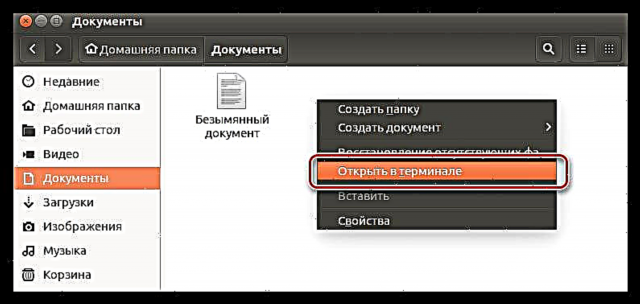
በዚህ ምክንያት የተመረጠው ማውጫ የሚመለክበት “ተርሚናል” ይከፈታል።
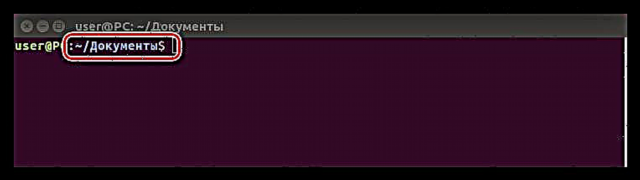
ሲዲ ትእዛዝ
ቀዳሚውን ዘዴ ለመጠቀም የማይፈልጉ ከሆነ ወይም ወደ ፋይል አቀናባሪው መዳረሻ ከሌልዎት “ተርሚናል” ን ሳይለቁ ማውጫውን መግለፅ ይችላሉ ፡፡ ይህንን ለማድረግ ትዕዛዙን ይጠቀሙ ሲዲ. ማድረግ ያለብዎት ነገር ቢኖር ይህንን ትእዛዝ መጻፍ ነው ፣ ከዚያ ወደ ማውጫው የሚወስደውን መንገድ ያመልክቱ ፡፡ እንደ የምስል አቃፊ በተመሳሳይ መንገድ እንመረምረዋለን "ሰነዶች". ትዕዛዙን ያስገቡ
ሲዲ / ቤት / የተጠቃሚ ስም / ሰነዶች
የተከናወነው ቀዶ ጥገና ምሳሌ ይኸውልዎት
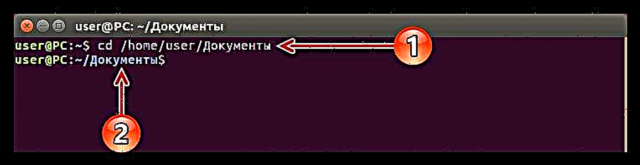
እንደምታየው በመጀመሪያ መግባት አለብዎት የማውጫ መንገድ (1)ቁልፉን ከጫኑ በኋላ ይግቡ በ "ተርሚናል" ውስጥ መታየት አለበት የተመረጠ ማውጫ (2).
አንዴ ከፋይሎች ጋር አብሮ የሚሠራበትን ማውጫ እንዴት እንደሚመርጡ ካወቁ በኋላ ፋይሎችን በመፍጠር እና በመሰረዝ ሂደት በቀጥታ መሄድ ይችላሉ ፡፡
በ "ተርሚናል" በኩል ፋይሎችን መፍጠር
ለመጀመር የቁልፍ ሰሌዳ አቋራጩን በመጫን ራሱ “ተርሚናል” ን ይክፈቱ CTRL + ALT + T. አሁን ፋይሎችን መፍጠር መጀመር ይችላሉ። ይህንን ለማድረግ ስድስት የተለያዩ መንገዶች አሉ ፣ ይህም ከዚህ በታች ይታያል ፡፡
የመነካካት መገልገያ
የቡድን ተልእኮ ንካ በሊኑክስ ላይ የጊዜ ማህተም (የመቀየር ጊዜ እና የአጠቃቀም ጊዜ) በመቀየር ላይ። ግን መገልገያው የገባውን የፋይል ስም ካላገኘ በራስ-ሰር አዲስ አዲስ ይፈጥራል።
ስለዚህ በትእዛዝ መስመሩ ላይ መመዝገብ ያለብዎት ፋይልን ለመፍጠር
"ፋይል ስም" ን ይንኩበጥቅስ ምልክቶች ውስጥ ያስፈልጋል)
የዚህ ዓይነቱ ትእዛዝ ምሳሌ እነሆ
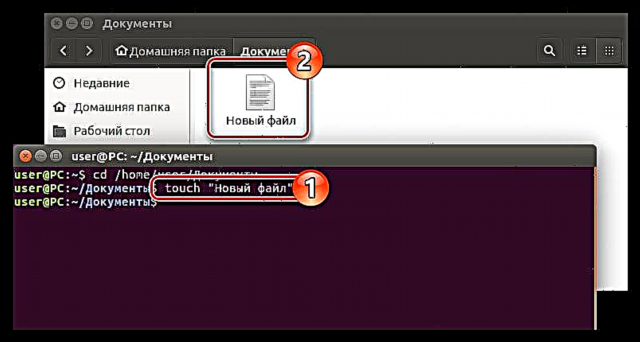
የሂደት አቅጣጫ ለውጥ አቅጣጫ
ይህ ዘዴ በጣም ቀላሉ ተደርጎ ሊወሰድ ይችላል ፡፡ ከሱ ጋር ፋይል ለመፍጠር ፣ የአድራሻ ምልክቱን መጥቀስ እና የተፈጠረውን ፋይል ስም ማስገባት ያስፈልግዎታል-
> “ፋይል ስም”በጥቅስ ምልክቶች ውስጥ ያስፈልጋል ()
ምሳሌ
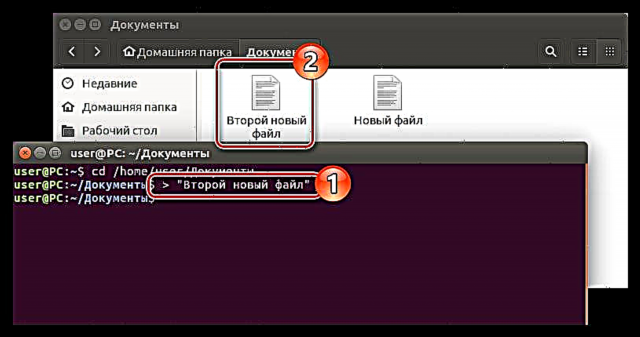
የ Echo ትዕዛዞችን እና ሂደቱን የማዘዋወር ሂደት
ይህ ዘዴ ከቀድሞው ፈጽሞ የተለየ ነው ፡፡ በዚህ ሁኔታ ብቻ ከማስተካከያው ምልክት በፊት የገደል ማሚቶ ምልክቱን ማስገባት ያስፈልግዎታል:
ማሚቶ> "ፋይል ስም"በጥቅስ ምልክቶች ውስጥ ያስፈልጋል ()
ምሳሌ
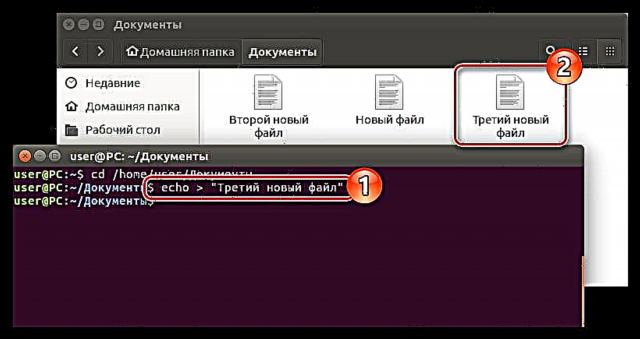
Cp utility
እንደ መገልገያው ንካየቡድኑ ዋና ተልእኮ ሲ ፒ አዳዲስ ፋይሎችን አለመፍጠር። ለመቅዳት አስፈላጊ ነው ፡፡ ሆኖም ፣ ተለዋዋጭውን ማቀናበር "ባዶ"፣ አዲስ ሰነድ ይፈጥራሉ
cp / dev / null "FileName"(ያለ ጥቅስ ምልክቶች ያስፈልጋል)
ምሳሌ
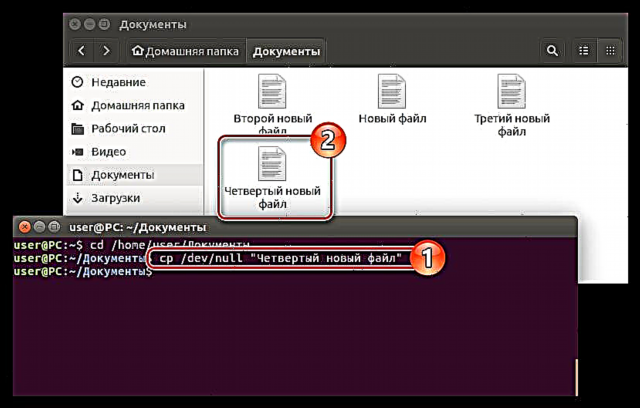
የድመት ትዕዛዝ እና የማስቀየሪያ ተግባሮች
ድመት - ይህ ፋይሎችን እና ይዘታቸውን ለማገናኘት እና ለመመልከት የሚያገለግል ትእዛዝ ነው ፣ ግን ወዲያውኑ አዲስ ፋይል ስለሚፈጥር ከሂደቱ ከማቀያየር ጋር መጠቀሙ ጠቃሚ ነው-
ድመት / dev / null> “ፋይል ስም”በጥቅስ ምልክቶች ውስጥ ያስፈልጋል ()
ምሳሌ
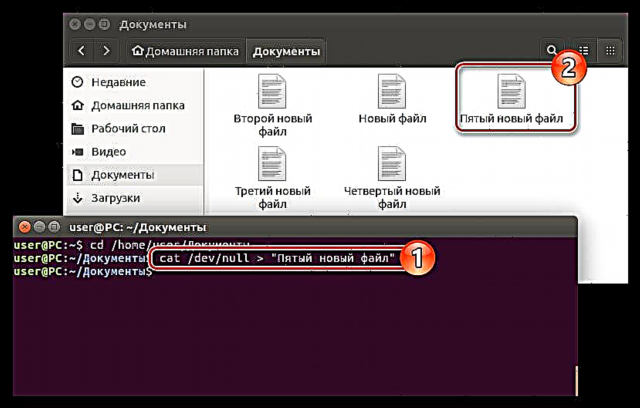
ቪም የጽሑፍ አርታኢ
መገልገያው ነው vim ዋናው ዓላማ ከፋይሎች ጋር አብሮ መሥራት ነው ፡፡ ሆኖም ፣ እሱ በይነገጽ የለውም - ሁሉም እርምጃዎች የሚከናወኑት በ “ተርሚናል” በኩል ነው።
እንደ አለመታደል ሆኖ vim ለምሳሌ በሁሉም ስርጭትዎች ላይ ቀድሞ አልተጫነም ፣ ለምሳሌ ፣ በኡቡንቱ 16.04.2 LTS ውስጥ እሱ አይደለም ፡፡ ግን ይህ ምንም ፋይዳ የለውም ፣ “ተርሚናል” ን ሳይለቁ በቀላሉ ከሸቀጣዩ ማከማቻ ማውረድ እና በኮምፒተርዎ ላይ መጫን ይችላል።
ማስታወሻ-የጽሑፍ ኮንሶል አርታ if ከሆነ vim እርስዎ አስቀድመው ጭነው ከጫኑ ፣ ከዚያ ይህንን ደረጃ ይዝለሉ እና እሱን ተጠቅመው ፋይል ለመፍጠር ወዲያውኑ ይቀጥሉ
ለመጫን ትዕዛዙን ያስገቡ
የ sudo ተስማሚ ቪም ጫን
ከጫኑ በኋላ ይግቡ የይለፍ ቃል ማስገባት ያስፈልግዎታል። ያስገቡት እና ማውረዱ እና ጭነት እስኪጨርስ ይጠብቁ። በሂደቱ ውስጥ ትዕዛዙ መፈጸሙን እንዲያረጋግጡ ሊጠየቁ ይችላሉ - ደብዳቤውን ያስገቡ መ እና ጠቅ ያድርጉ ይግቡ.

የፕሮግራሙ ጭነት መጠናቀቁ በሚታየው መግቢያ እና በኮምፒዩተር ስም ሊፈረድበት ይችላል ፡፡
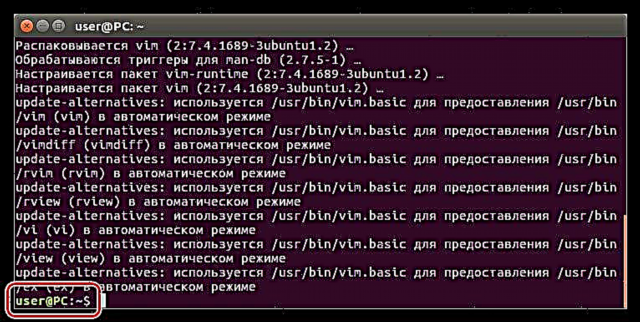
የጽሑፍ አርታኢ ከጫኑ በኋላ vim በሲስተሙ ውስጥ ፋይሎችን መፍጠር መጀመር ይችላሉ ፡፡ ይህንን ለማድረግ ትዕዛዙን ይጠቀሙ
vim -c wq "ፋይል ስም"በጥቅስ ምልክቶች ውስጥ ያስፈልጋል ()
ምሳሌ
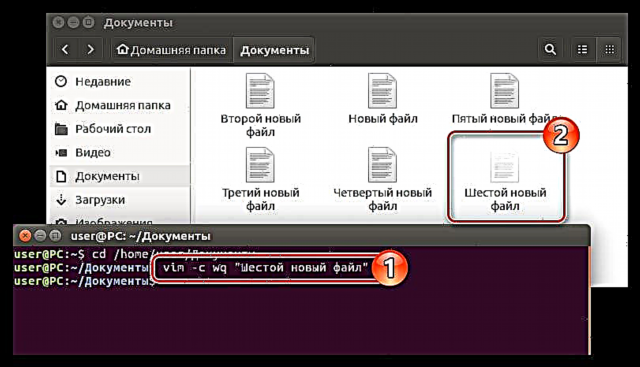
በሊኑክስ ስርጭት ውስጥ ፋይሎችን እንዴት መፍጠር እንደሚቻል ከዚህ በላይ ስድስት መንገዶች ተዘርዝረዋል ፡፡ በእርግጥ ይህ ሁሉ አይቻልም ፣ ግን አንድ ክፍል ብቻ ነው ፣ ግን በእነሱ እርዳታ በእርግጥ ሥራውን ማጠናቀቅ ይቻላል ፡፡
ፋይሎችን በ “ተርሚናል” በኩል መሰረዝ
በ “ተርሚናል” ውስጥ ፋይሎችን መሰረዝ እነሱን ከመፍጠር አንጻር ምንም ልዩነት የለውም ፡፡ ዋናው ነገር ሁሉንም አስፈላጊ ትዕዛዞችን ማወቅ ነው ፡፡
አስፈላጊ-ፋይሎችን በስርዓቱ “ተርሚናል” ውስጥ መሰረዝ ፣ እስከመጨረሻው ያጠፋቸዋል ማለት ነው ፣ በኋላ “በ“ ሪሳይክል ቢን ”ውስጥ አያገኙዋቸውም ፡፡
Rm ቡድን
ቡድኑ ነው rm ፋይሎችን ለመሰረዝ በሊኑክስ ላይ ያገለግላል። ማውጫውን ብቻ መግለጽ ያስፈልግዎታል ፣ ትዕዛዙን ያስገቡ እና የተደመሰሰውን ፋይል ስም ያስገቡ-
rm "File_Name"በጥቅስ ምልክቶች ውስጥ ያስፈልጋል ()
ምሳሌ
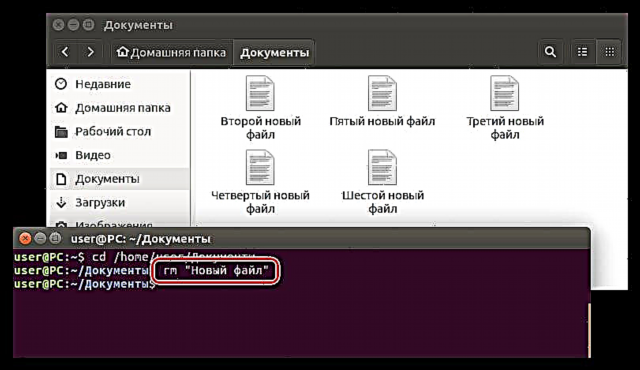
እንደሚመለከቱት, ይህንን ትዕዛዝ ከፈጸመ በኋላ ፋይሉ በፋይል አቀናባሪው ውስጥ ጠፍቷል "አዲስ ሰነድ".
አላስፈላጊ ያልሆኑትን ፋይሎች አጠቃላይ ማውጫ ለማጽዳት ከፈለጉ ስማቸውን ደጋግመው ለማስገባት ብዙ ጊዜ ይወስዳል ፡፡ ሁሉንም ፋይሎች ወዲያውኑ እስከመጨረሻው የሚያጠፋ ልዩ ትእዛዝ መጠቀም ይቀላል-
rm *
ምሳሌ
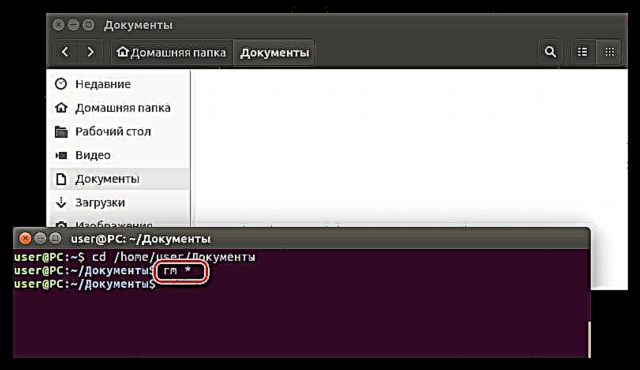
ይህንን ትእዛዝ በመፈፀም ከዚህ በፊት ሁሉም የተፈጠሩ ፋይሎች በፋይል አቀናባሪው ውስጥ እንዴት እንደተሰረዙ ማየት ይችላሉ ፡፡
ዘዴ 2 የፋይል አቀናባሪ
የትኛውም የስርዓተ ክወና (ኦኤስ) ፋይል አቀናባሪ (ትዕዛዝ) በትእዛዝ መስመሩ ላይ ካለው “ተርሚናል” በተቃራኒ ሁሉንም የሚቀጥሉ ማመሳከሪያዎችን በምስል መከታተል ስለሚችል ጥሩ ነው። ሆኖም ግን ፣ ጉዳቶችም አሉ ፡፡ ከመካከላቸው አንዱ-በልዩ ክወና ወቅት የሚከናወኑትን ሂደቶች በዝርዝር ለመከታተል ምንም መንገድ የለም ፡፡
ያም ሆነ ይህ በቅርብ ጊዜ በኮምፒተርቸው ላይ የሊነክስ ስርጭትን የጫኑ ተጠቃሚዎች ፍጹም ናቸው ፣ እነሱ እንደሚሉት ከዊንዶውስ ጋር ተመሳሳይነት መኖሩ ግልፅ ነው ፡፡
ማስታወሻ-ጽሑፉ የ Nautilus ፋይል አቀናባሪን እንደ ምሳሌ ይጠቀማል ፣ ይህም ለአብዛኞቹ የሊኑክስ ስርጭቶች መደበኛ ነው ፡፡ ሆኖም ለሌሎች አስተዳዳሪዎች የሚሰጡት መመሪያ ተመሳሳይ ነው ፣ የእቃዎቹ ስሞች እና የበይነገጽ አካላት አቀማመጥ ብቻ ሊለያዩ ይችላሉ።
በፋይል አቀናባሪው ውስጥ ፋይል ይፍጠሩ
ፋይሉን ለመፍጠር የሚከተሉትን ማድረግ አለብዎት:
- በተግባር አሞሌው ላይ አዶውን ጠቅ በማድረግ ወይም ስርዓቱን በመፈለግ የፋይል አቀናባሪውን ይክፈቱ (በዚህ ሁኔታ ናውኪየስ) ፡፡
- ወደ አስፈላጊው ማውጫ ይሂዱ ፡፡
- በባዶ ቦታ ላይ በቀኝ ጠቅ ያድርጉ (RMB)።
- በአውድ ምናሌው ላይ ያንዣብቡ ሰነድ ፍጠር እና የሚፈልጉትን ቅርፀት ይምረጡ (በዚህ ሁኔታ ቅርፀቱ አንድ ነው - "ባዶ ሰነድ").
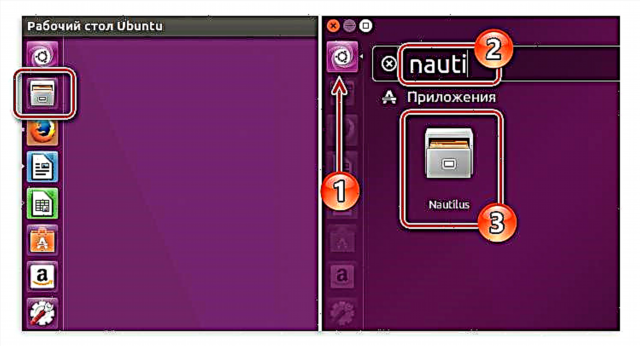
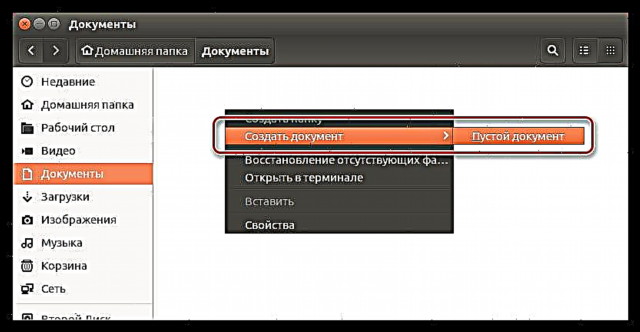
ከዚያ በኋላ አንድ ፋይል ብቻ ሊሰጥ የሚችለው ባዶ ፋይል በማውያው ውስጥ ይታያል።
በፋይል አቀናባሪው ውስጥ ፋይሉን ይሰርዙ
በሊኑክስ አስተዳዳሪዎች ውስጥ የማራገፍ ሂደት እንኳን በጣም ቀላል እና ፈጣን ነው። ፋይልን ለመሰረዝ በመጀመሪያ RMB ን በእሱ ላይ ጠቅ ማድረግ አለብዎት ፣ ከዚያ በአውድ ምናሌው ውስጥ ያለውን ንጥል ይምረጡ ሰርዝ.
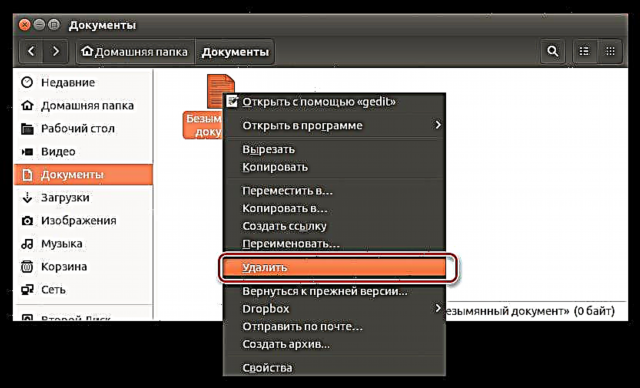
እንዲሁም የተፈለገውን ፋይል በመምረጥ ቁልፉን በመጫን ይህን ሂደት ማፋጠን ይችላሉ ሰርዝ በቁልፍ ሰሌዳው ላይ።
ከዚያ በኋላ ወደ "ቅርጫት" ይሄዳል ፡፡ በነገራችን ላይ ወደነበረበት መመለስ ይችላል ፡፡ ለአንድ ፋይል ደህና ሁን ለማለት ፣ በቆሻሻ መጣያ አዶው ላይ RMB ጠቅ ማድረግ እና መምረጥ ያስፈልግዎታል "ባዶ መጣያ".
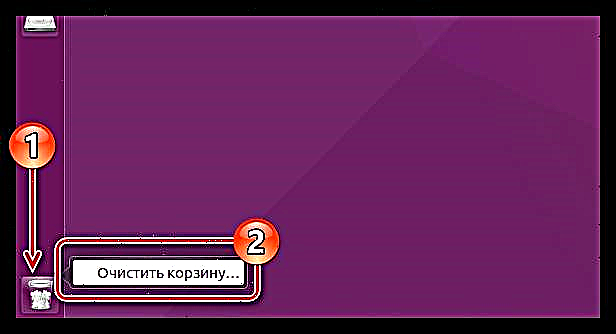
ማጠቃለያ
እንደሚመለከቱት ፣ በሊኑክስ ውስጥ ፋይሎችን ለመፍጠር እና ለመሰረዝ ብዙ መንገዶች አሉ። በስርዓቱ ፋይል አቀናባሪው ችሎታዎች ላይ የበለጠ የሚታወቅውን መጠቀም ይችላሉ ፣ ወይም “ተርሚናል” እና ተጓዳኝ ትዕዛዞችን በመጠቀም የተረጋገጠውን እና የታመነውን መጠቀም ይችላሉ። በየትኛውም ሁኔታ ፣ ካልፈፀሟቸው ማናቸውም ዘዴዎች ውስጥ ፣ ቀሪውን የመጠቀም እድል ሁል ጊዜ አለ።











